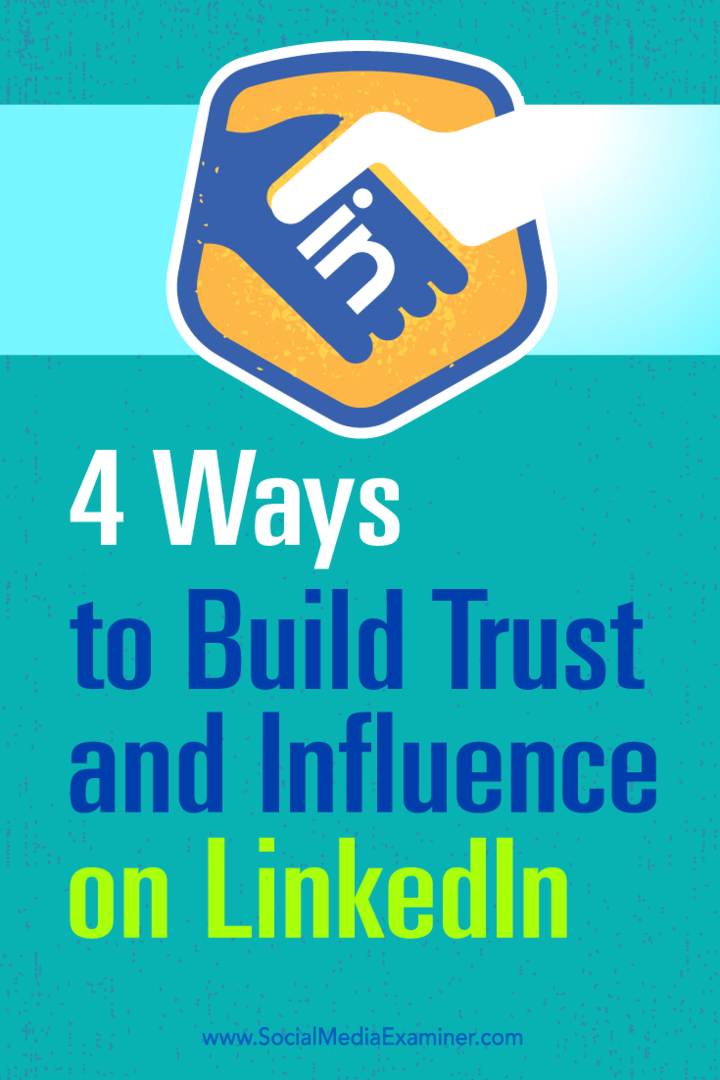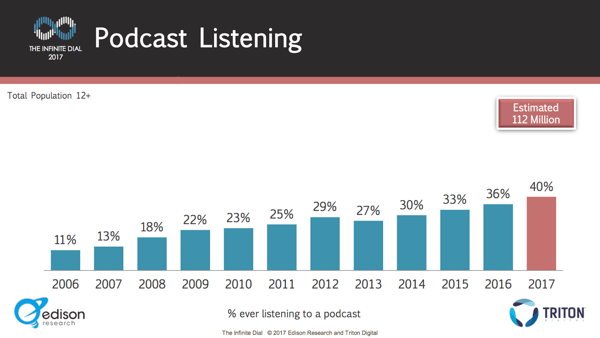Microsoft Edge için Varsayılan Arama Motoru Nasıl Değiştirilir
Microsoft, Krom Microsoft Edge / / March 17, 2020
Son Güncelleme Tarihi:
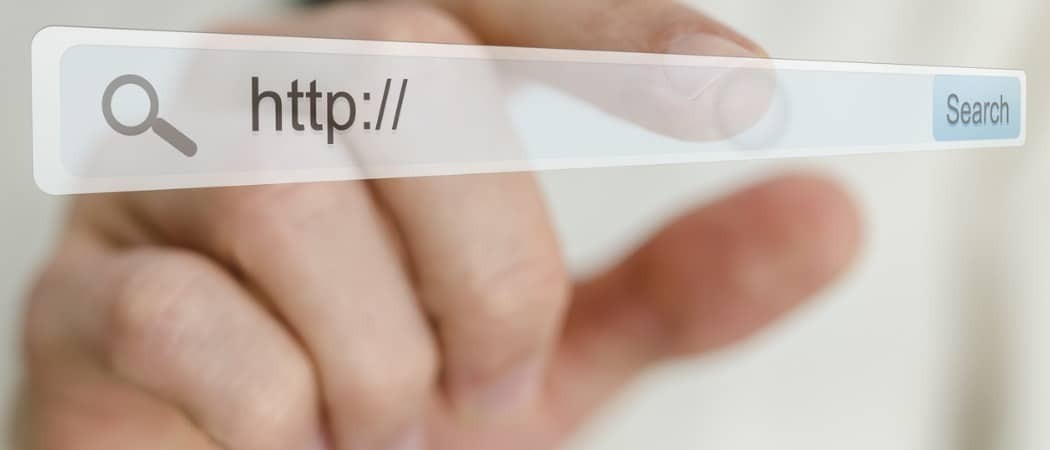
Microsoft, yeni Chromium tabanlı Edge tarayıcısının varsayılan arama motoru olarak kendi Bing arama motorunu kullanıyor. Ama isterseniz başka bir şeyle değiştirebilirsiniz.
Microsoft’un yeni Edge tarayıcısı Google’ın Açık Kaynak Chromium kodunu temel alır. Windows, macOS, Android ve iOS'ta kullanılabilen tamamen yeniden tasarlanmış bir Edge tarayıcısıdır.
Beklediğiniz gibi, yeni Edge için varsayılan arama motoru Microsoft’un kendi Bing’idir. Ancak, Google'a veya başka bir şeye ayarlamayı tercih ederseniz gizlilik odaklı motor gibi Ördek Ördek Git, yapabilirsin. İşte böyle.
Microsoft Edge için Varsayılan Arama Motorunu Değiştirme
Benzer Sık Kullanılanlar çubuğunu gizleyerek, varsayılan arama motorunu değiştirmenin birkaç yolu vardır. Tarayıcıyı başlatın ve Seçenekler düğmesini (üç nokta) sağ üst köşeye getirin ve Ayarlar.
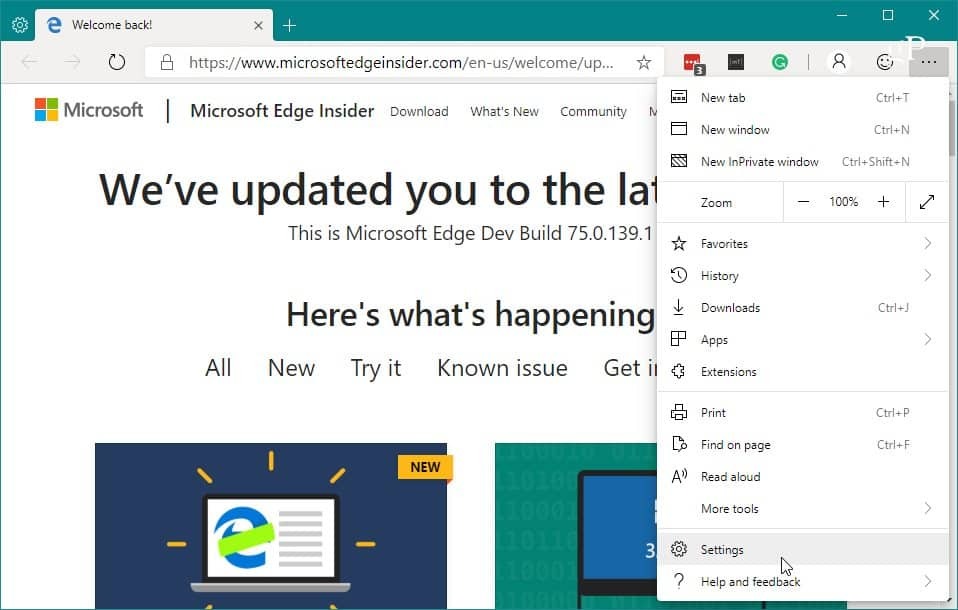
Sonra, Ayarlar> Gizlilik ve hizmetler aşağı kaydırın ve sağ panelden "Adres çubuğu" nu seçin.
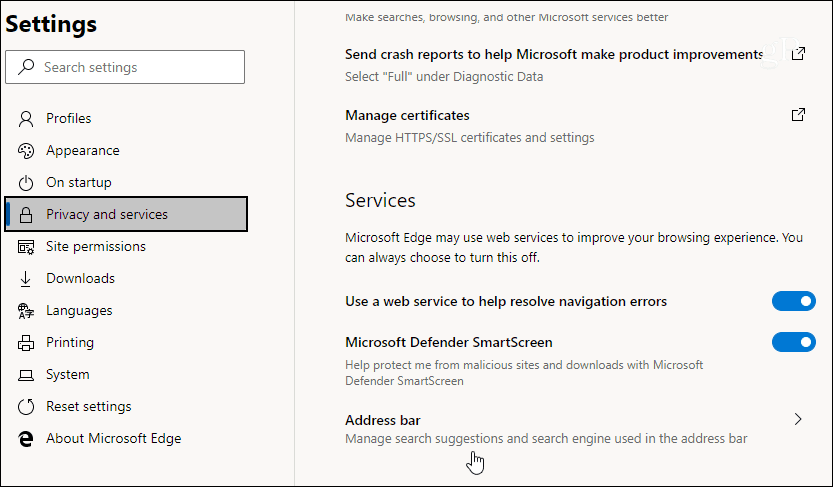
Sonraki sayfada, "Kullanılan arama motoru" nun yanındaki açılır menüden varsayılan yapmak istediğiniz arama motorunu seçin yazın. ” Burada, arama sorgunuzu yazarken site önerilerini gösterme seçeneğini de kapatabileceğinizi unutmayın.
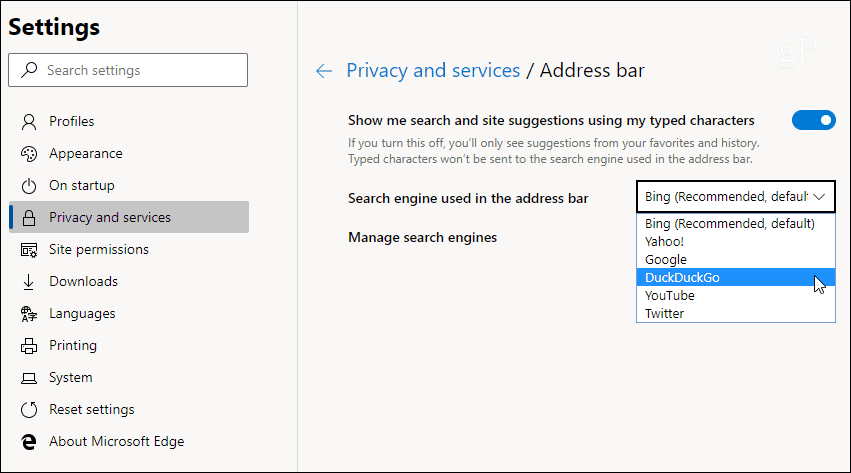
Bu kadar. Şimdi Chromium Edge'deki adres çubuğundan bir arama sorgusu yaptığınızda, sizi seçtiğiniz motora yönlendirecektir. Microsoft’un Bing yerine. Aşağıdaki örnekte varsayılanı Ördek Ördek Git.
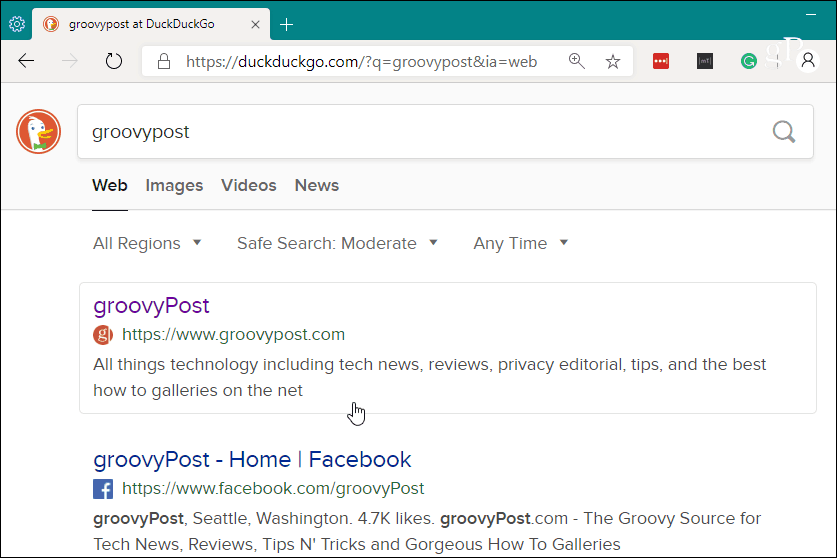
Arama Motoru Ekleyin
Seçtiğiniz arama motorunuz listede görünmüyorsa, manuel olarak ekleyebilirsiniz. Açılır listenin hemen altında "Arama motorlarını yönet" i seçebilir ve bir sonraki sayfada "Ekle" düğmesini tıklayabilirsiniz.
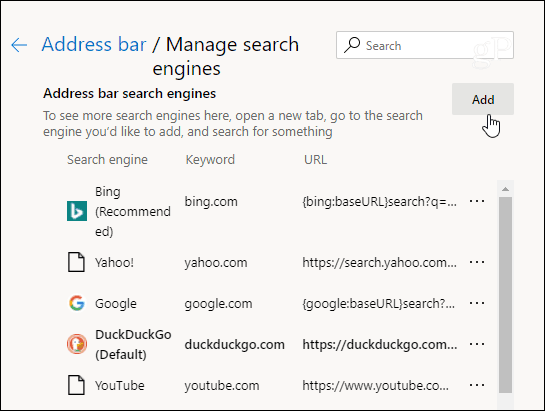
Ardından, Arama motoru ve Anahtar Kelime alanları için arama motoru adını ekleyin. URL için arama motoru dizesini de girmeniz gerekir. Örneğin, aşağıdaki örnekte, sorgunun yolu olan WolframAlpha ekledim: https://www.wolframalpha.com/input/?i=%s
Her motor farklı bir dize kullanır. Örneğin, Duck Duck Go şöyle olur: https://duckduckgo.com/?q=%s bu nedenle eklediğiniz motoru kontrol ettiğinizden emin olun.
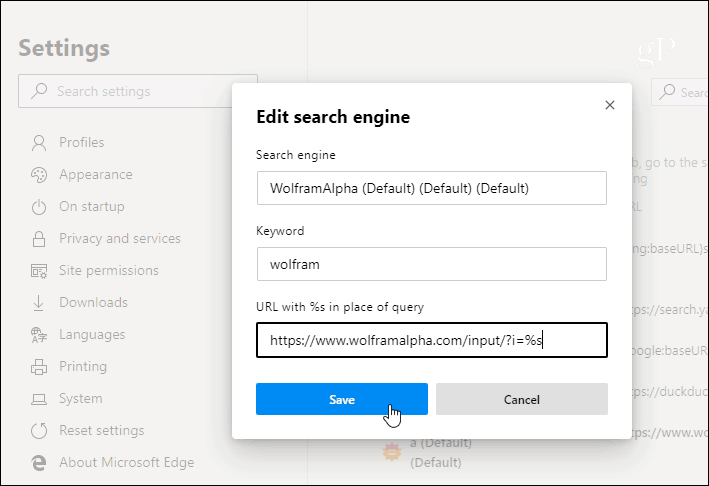
Yeni Edge'e yeni başlıyorsanız, yeni tarayıcıyı kullanma hakkındaki diğer kapsama alanlarımızdan bazılarına göz atmayı unutmayın. Gibi konular hakkında yazdık web uygulamalarını kullanma ve nasıl Chrome uzantılarını yükle.